Ubuntu16安装Tomcat8.5和MySQL5.7的教程
Ubuntu16由于软件源做的很好,所以这些东西安装起来很方便。
Tomcat
官网:http://tomcat.apache.org/download-80.cgi
我下载的是zip版本的,直接移动至/usr/路径下边使用unzip命令解压,cd 到目录下的bin目录了。
这个时候这里的所有.sh和.bat的文件都是没有运行权限的,我们需要为.sh文件加上运行权限。
sudo chmod +x *.sh
执行完成之后再ll一下,就可以看到.sh文件都有了运行的权限。
开启tomcat sudo ./startup.sh 关闭tomcat sudo ./shutdown.sh
浏览器地址栏输入:127.0.0.1:8080,访问到Tomcat主页信息就成功了。
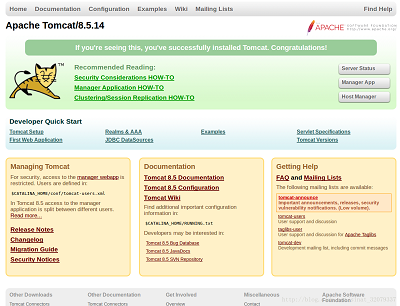
我们还需要在startup.sh里设置一下我们的JDK路径。
sudo gedit startup.sh
#Java
export JAVA_HOME=/usr/lib/jvm/java-8-oracle
export JRE_HOME=${JAVA_HOME}/jre
export PATH=${JAVA_HOME}/bin:$PATH
export CLASSPATH=.:$JAVA_HOME/lib/dt.jar:$JAVA_HOME/lib/tools.jar
export TOMCAT_HOME=/usr/apache-tomcat-8.5.14
这些东西加在最后这句exec “PRGDIR"/"EXECUTABLE” start “$@”之前。
我本身也没想设置成开机启动,只创建了个软链接到/home目录下,方便访问。
MySQL5.7
直接
sudo apt-get update sudo apt-get install mysql-server
即可。
随后mysql -u root -p设置下,完成了。
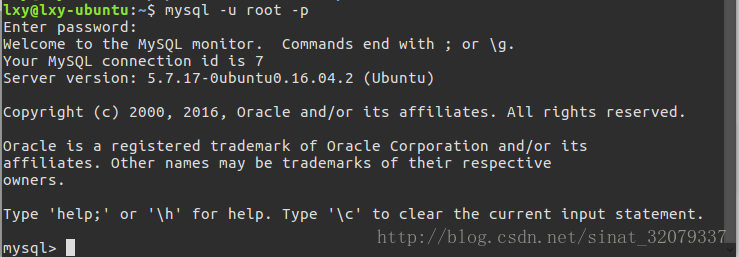
以上所述是小编给大家介绍的Ubuntu16安装Tomcat8.5和MySQL5.7,希望对大家有所帮助,如果大家有任何疑问请给我留言,小编会及时回复大家的。在此也非常感谢大家对我们网站的支持!
相关推荐
-
Ubuntu安装配置tomcat9教程
Ubuntu配置tomcat9,供大家参考,具体内容如下 一.下载tar.gz压缩文件 这里下载core版本的. 二.把压缩包复制到/usr/tomcat文件夹下(这里的tomcat文件夹是自己建的) 解压压缩文件 sudo tar -zxvf apache-tomcat-9.0.0.M18.tar.gz 三.设置环境变量 按照百度的教程: 使用gedit打开startup.sh文件,添加Java的jdk与jre(前提是已经安装jdk与jre) sudo gedit /usr/tomcat/ap
-
Ubuntu14.04 安装配置Tomcat7教程
1.下载安装包: http://mirrors.tuna.tsinghua.edu.cn/apache/tomcat/tomcat-7/v7.0.75/bin/apache-tomcat-7.0.75.tar.gz 2.解压 sudo tar zxcf apache-tomcat-7.0.75.tar.gz 得到apache-tomcat-7.0.75.tar.gz文件夹 3.改个名字 sudo mv apache-tomcat-7.0.75.tar.gz tomcat 4.放入/usr/loc
-
腾讯云Ubuntu14.04安装Tomcat8教程
一. tomcat-8.0.42 利用FTP将下载好的Tomcat放到/home/ubuntu/Downloads/ 二. 压缩包解压 #tar zvxf ~/Downloads/apache-tomcat-8.0.42.tar 三. 将这个文件夹到opt文件 sudo cp -r apache-tomcat-8.0.33 /home/opt 四. 配置Tomcart环境变量 首先我得jdk 路径 /usr/lib/jvm/Java-8-Oracle 设置系统的环境变量 vi ./bin/sta
-
Ubuntu 16.04安装Apache Tomcat的方法
Apache Tomcat是Java Servlet和Java Server Pages技术的开源软件实现. 可以使用OpenJDK tomcat运行你的Java应用. Apache Tomcat安装 从Ubuntu软件库安装Tomcat: apt-get install tomcat8 您可能还需要安装tomcat8-docs,tomcat8-examples和tomcat8-admin工具,这些工具提供了文档,测试和允许您基于Web的应用程序管理Tomcat. 您可以使用以下命令安装所有这三
-
腾讯云ubuntu服务器tomcat访问慢的原因分析及解决方法
在腾讯云上配了个一元的学生云,开始一切正常,直到配置tomcat开始出现各种莫名其妙的问题.最莫名其妙的是tomcat启动了,端口也 正常监听,安全组也放行端口了,然后问题来了. 用浏览器访问tomcat主页,会发现超级慢,浏览器一直在等待服务器的响应,从这里可以看出能够接入8080端口,但是服务器没有返回数据.(这个问题折腾几天) 后来在网上找了无数资料,终于发现了原因.tomcat8.0在腾讯云ubuntu14.04上有bug. 问题原因: 随机数引起线程阻塞. tomcat不断启动,关闭,
-
Ubuntu下配置Tomcat服务器以及设置自动启动的方法
既然是Ubuntu,那就要利用好"新立得软件包管理器"了. 1.Tomcat需要jdk的支持,所以先说一下jdk的安装,已经安装好了jdk的可以直接看第2条. 1.1安装jdk 在新立得中搜索"sun-java",安装最新的jdk,比如"sun-java6-jdk",然后点击应用就自动安装完成了. 1.2配置jdk环境变量 安装是自动的,但是配置需要自己动手了. 1.2.1修改用户环境变量 $ vi /home/fancy(你的用户名)/.bas
-
在Ubuntu系统下安装JDK和Tomcat的教程
一.安装jdk 去java官网下载最新的jdk,Java SE Downloads 解压,tar -zxvf jdk-7u45-linux-i586.tar.gz,将解压生成的jdk1.7.0_45存放到你需要放置的目录,我放置在/usr/share/目录下 配置环境变量 1.JAVA_HOME环境变量 作用:它指向jdk的安装目录,Ecplise/Netbeans/Tomcat等软件就是通过搜索JAVA_HOME变量来找到并使用安装好的jdk 配置方法: echo JAVA_HOME=/usr
-
Ubuntu16安装Tomcat8.5和MySQL5.7的教程
Ubuntu16由于软件源做的很好,所以这些东西安装起来很方便. Tomcat 官网:http://tomcat.apache.org/download-80.cgi 我下载的是zip版本的,直接移动至/usr/路径下边使用unzip命令解压,cd 到目录下的bin目录了. 这个时候这里的所有.sh和.bat的文件都是没有运行权限的,我们需要为.sh文件加上运行权限. sudo chmod +x *.sh 执行完成之后再ll一下,就可以看到.sh文件都有了运行的权限. 开启tomcat sudo
-
CentOS 7 安装解压版mysql5.7的教程
1.将mysql压缩包解压至 /usr/local 文件夹下,将其改名为mysql #解压 tar -zxf mysql-5.7.27-el7-x86_64.tar.gz -C /usr/local/ #重命名 cd /usr/local/ mv mysql-5.7.27-el7-x86_64/ mysql 2. 进入mysql,由于5.7没有data目录,自己创建一个 cd mysql/ mkdir data 3. 创建mysql用户和用户组 [root@airflow mysql]# gro
-
Ubuntu16.04安装MySQL5.7的教程
安装主程序 主程序安装就我知道有两种方式: - 使用apt-get全自动安装 # 安装命令 apt-get install mysql-server # 安装过程中需要输入mysql的root密码 使用dpkg手动安装依赖包 # 1. 下载安装包 # 我测试过程中下载的是:mysql-server_5.7.16-1ubuntu16.04_amd64.deb-bundle.tar # 国内镜像站:http://mirrors.sohu.com/mysql/MySQL-5.7/ wget http:
-
Window10下安装 mysql5.7图文教程(解压版)
1. 解压mysql-5.7.11-winx64.zip 到某文件夹, 如C:\DevelopCommon\mysql-5.7.11-winx64. 2. 配置环境变量 变量名 : MYSQL_HOME 变量值 : C:\DevelopCommon\mysql-5.7.11-winx64 变量名 : Path 变量值 : %MYSQL_HOME%\bin 2. 以管理员身份进入 C:\DevelopCommon\mysql-5.7.11-winx64\bin目录: (在window菜单下搜索命令
-
CentOS 7.2.1511 编译安装Nginx1.10.1+MySQL5.7.14+PHP7.0.11
准备篇 一.防火墙配置 CentOS 7.x默认使用的是firewall作为防火墙,这里改为iptables防火墙. 1.关闭firewall: systemctl stop firewalld.service #停止firewall systemctl disable firewalld.service #禁止firewall开机启动 2.安装iptables防火墙 yum install iptables-services #安装 vi /etc/sysconfig/iptables #编辑
-
RHEL6.5编译安装MySQL5.6.26教程
一.准备编译环境,安装所需依赖包 yum groupinstall 'Development' -y yum install openssl openssl-devel zlib zlib-devel -y yum install readline-devel pcre-devel ncurses-devel bison-devel cmake -y 二.编译安装 1.使用cmake编译,cmake编译方式不同于make,对比如下: make: ./configure ./configure
-
阿里云ECS centos6.8下安装配置MySql5.7的教程
阿里云默认yum命令下的MySQL是5.17****,安装mysql5.7之前先卸载以前的版本,包括清除以前的数据库--查看/var/lib/mysql下,如果有历史文件备份后清除. 1.从https://dev.mysql.com/downloads/repo/yum/查找合适的rpm下载 2.下载完成后,执行命令"yum localinstall mysql-community-release-el6-5.noarch.rpm": 3.完成后,执行命令"yum insta
-
CentOS 7.2.1511 编译安装Nginx1.10.1+MySQL5.6.33+PHP5.6.26运行环境
准备篇 一.防火墙配置 CentOS 7.x默认使用的是firewall作为防火墙,这里改为iptables防火墙. 1.关闭firewall: systemctl stop firewalld.service #停止firewall systemctl disable firewalld.service #禁止firewall开机启动 2.安装iptables防火墙 yum install iptables-services #安装 vi /etc/sysconfig/iptables #编辑
-
CentOS 7.2 下编译安装PHP7.0.10+MySQL5.7.14+Nginx1.10.1的方法详解(mini版本)
一.安装前的准备工作 1.yum update #更新系统 2.yum install gcc gcc-c++ autoconf automake cmake bison m4 libxml2 libxml2-devel libcurl-devel libjpeg-devel libpng-devel libicu-devel #安装php.MySQL.Nngix所依赖的包 3.下载以下包 #我把所有源文件都下载在root目录,读者可自行修改源文件存放目录 3.1 libmcrypt-2.5.8
-
CentOS 7.x编译安装Nginx1.10.3+MySQL5.7.16+PHP5.2 5.3 5.4 5.5 5.6 7.0 7.1多版本全能环境
前传: 1.CentOS 7.3.1611系统安装配置图解教程 http://www.osyunwei.com/archives/10003.html 2.CentOS服务器初始化设置 http://www.osyunwei.com/archives/9034.html 准备篇 一.防火墙配置 CentOS 7.x默认使用的是firewall作为防火墙,这里改为iptables防火墙. 1.关闭firewall: systemctl stop firewalld.service #停止firew
随机推荐
- oracle横向纵向求和代码实例
- .NET微信开发之PC 端微信扫码注册和登录功能实现
- 初步解读Golang中的接口相关编写方法
- Angular 2 ngForm中的ngModel、[ngModel]和[(ngModel)]的写法
- JS操作select下拉框动态变动(创建/删除/获取)
- Bash Shell中忽略大小写的设置方法
- Python中functools模块的常用函数解析
- Android 如何获取手机总内存和可用内存等信息
- 详解Android进程和线程
- php环境配置之CGI、FastCGI、PHP-CGI、PHP-FPM、Spawn-FCGI比较?
- 两个比较有用的Javascript工具函数代码
- asp.net错误页面处理示例分享
- JSP使用过滤器防止SQL注入的简单实现
- centos中mysql备份数据库脚本分享
- 日常收集整理SqlServer数据库优化经验和注意事项
- 基于jquery实现轮播焦点图插件
- jQuery EasyUI 获取tabs的实例解析
- Java的绘图模式使用浅析
- 怎么批量删除log目录下的日志?
- Android漂浮背景效果的制作方法

